만족
[Android] 마켓에 애플리케이션 등록하기 본문
[Android] 마켓에 애플리케이션 등록하기
FrontEnd/Android Satisfaction 2020. 3. 25. 04:32https://satisfactoryplace.tistory.com/97
[Android] 개발자 계정 만들기
플레이스토어에 앱을 올리기 위해서는 '구글 개발자 콘솔'에 계정을 등록해야한다. 준비물은 결제카드와 구글 계정이다. 바로 만들어 보자 우선 구글 개발자 콘솔에 들어가자. https://play.google.com/apps/publ..
satisfactoryplace.tistory.com
이 과정을 모두 완료했다면, 이제 다음과 같은 화면이 표시될 것이다.
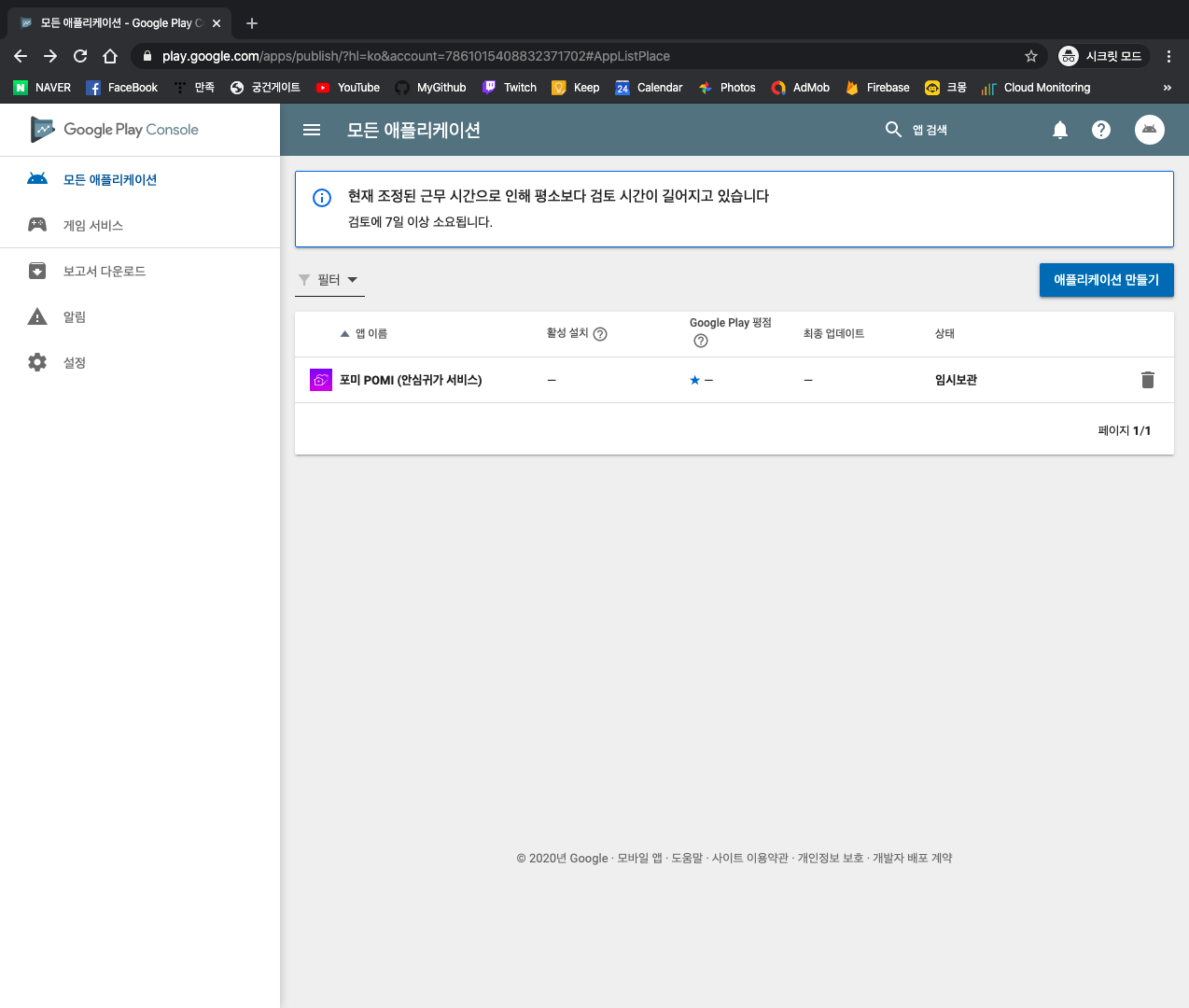
우측의 '애플리케이션 만들기' 버튼을 클릭하고, 앱 제목을 입력하자.

제목은 추후 변경할 수 있으니, 게임 닉네임 정할 때 처럼 깊게 고민하지 않아도 된다...

이제 대시보드로 잘 넘어왔다면, 좌측 네비게이션에 주목하라.
체킹표시된 아이콘이 모두 초록색이 되어야 마켓에 출시할 수 있는 상태가 된다.
하나씩 해보자.
먼저 스토어 등록정보부터 해보도록 하자.

여기는 크게 어려울 건 없다. 시키는대로만 하면 되니까...
주의할 점은 맨 마지막에 있는 개인정보 처리방침 부분이다.

이 부분이 처음엔 귀찮아서 '지금 개인정보처리방침 URL을 제출하지 않습니다'로 체크하고 잊는 경우가 있는데
간혹, 구글측에서 시간이 지나도 이걸 업데이트하지 않은 개발자의 계정을 정지시키는 경우가 있었기 때문에
정말 급한게 아니라면 꼭 넣는게 좋다.
이제 앱 버전을 눌러 빌드 파일을 올리자

알파/베타 테스트는 생략하기로 하고, 바로 프로덕션으로 올리자.
프로덕션이라 함은, 마켓에 올라가서 모든 유저가 다운로드 받을 수 있는 상태의 상품을 말한다.
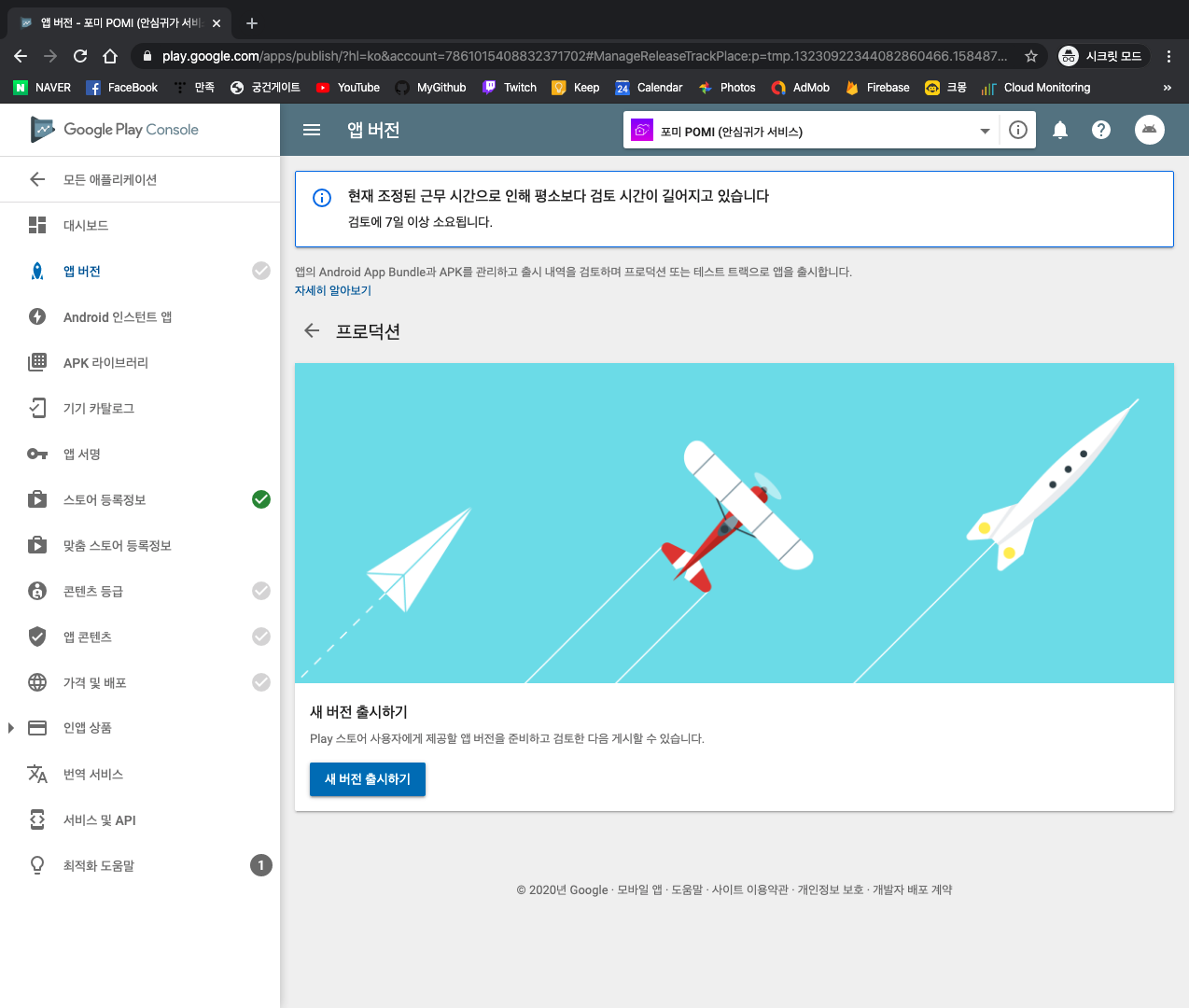
새 버전 출시하기 클릭

요 부분은 그냥 권장으로 체크하고 '계속'버튼을 누르면 된다.

자 이제 대망의 빌드파일을 올릴 때다
안드로이드 스튜디오를 키고, Build-> Generate Signed Bundle/APK를 누르자

잠깐!
빌드하기전에 다시한번 버그가 없는지 살펴보자.
출시되고 난 다음에 버그가 발견되면, 업데이트를 다시 올려야 하는데
이 업데이트 심사기간동안 아주그냥 조마조마해서 멘탈이 갈려나가니
꼭 다시 확인하자.
준비되었다면 클릭하자

결과물을 aab파일로 내보낼지, apk로 내보낼지를 선택한다.
aab쪽엔 장점까지 주렁주렁 달아놓은걸 보니, 요즘 밀고있는 포맷인갑다.
aab로 달리자.

이 글을 보고있다는건, 출시 경험이 없다는 뜻일테니 sign key도 없을 것이다.
create new 를 눌러서 새로 key를 만들자.

우선, 생성될 키의 위치를 정해준다.
나는 프로젝트 폴더 밑에 키 폴더를 두었지만,
만약 public git repository를 사용한다면 프로젝트 바깥으로 뺴거나, .gitignore에 명시해서 내 키가 바깥으로 노출되지 않도록 해야 한다.
비밀번호에는 key store password와 key password, 이렇게 두 종류가 있는데
다르게 해도 되고, 똑같이 해도 상관없다.

key store password, key alias, key password는 까먹으면 나중에 아주아주 곤란해지니
따로 적어놓고 key store와 함께 잘 보관하는것이 좋다.
추후 업데이트할 때마다, 이 키를 이용해서 서명해야만 업데이트가 가능하기 때문이다.
OK를 누르면 에러가 뜰 수 있는데 걍 무시해도 된다.
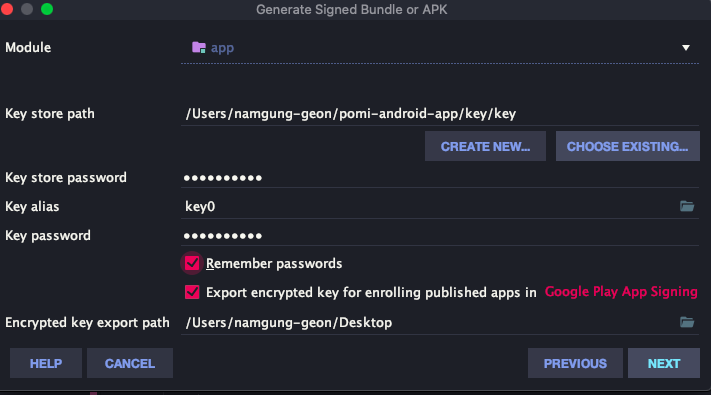
맨 밑에 있는 Encrypted key export path에 적힌 부분으로 암호화된 키가 저장될 것이니 해당 경로에 유의하자.
(해당 키도 잘 보관해야 한다. 묶어서 같이 저장하는게 좋다.)
다음으로 넘어가자

마켓에 올릴 것이므로 release를 선택하고 FINISH를 누른다.

위이이잉이이이이이ㅣ잉
빌드를 기다리자.
빌드가 완료됐다는 메시지가 뜨면
[프로젝트 폴더명]/app/release 폴더로 가보자.

됐다!
이제 얘를

여기에 올리면 된다.
빌드 파일 업로드가 완료되면 출시명은 알아서 gradle에 명시된 versionCode값으로 치환된다
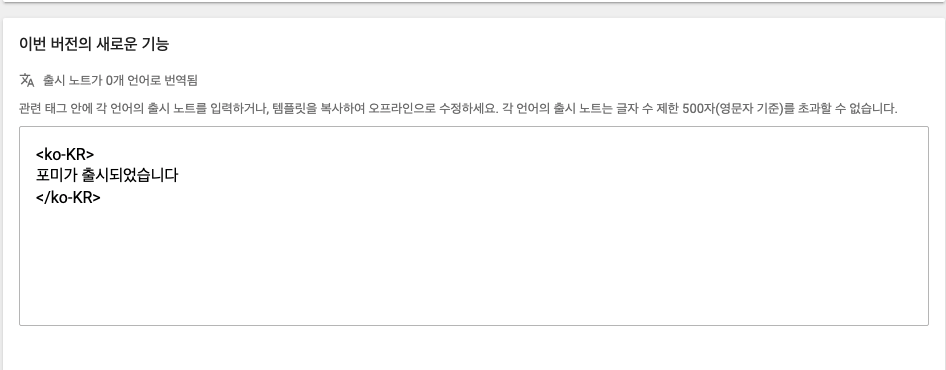
첫 출시에는 쓸 내용은 딱히 없다.
다음 업데이트 부터 패치노트처럼 활용하면 된다.

자 이제... 프로덕션 등록은 끝났다.
아직 왼쪽에서 콘텐츠 등급, 앱 콘텐츠, 가격 및 배포를 작성하지 않았기 때문에 출시 가능한 상태는 아니다.
콘텐츠 등급, 앱 콘텐츠, 가격 및 배포 부분은 크게 설명이 필요하지 않은 부분이므로 생략한다.
단 유의할 점은, 거짓말은 절대 해서는 안된다는 점이다.
개발자 계정이 막혀버려서 영원이 마켓에 앱을 올리지 못하게 될 수도 있다.

진행을 모두 끝낸 다음, 앱 버전으로 다시 돌아와서 '프로덕션 트랙'의 '버전 수정'을 클릭하자.

이제 출시 가능한 상태이므로, 검토 버튼을 누르자

출시 시작을 누르면

이제 구글의 심사를 대기하면 된다.
현재는 코로나바이러스 때문에 최소 7일이 걸린다고 하는데,
평소에도 3~4일 정도 걸린다.
이때부터는 그냥 심사가 끝날 때 까지 기다리면 된다.
심사가 끝나고, 출시된 상태가 되면 이메일로 알려주니까!
'FrontEnd > Android' 카테고리의 다른 글
| [Android] static 변수의 값은 영구적으로 보존될까? (0) | 2020.04.09 |
|---|---|
| [Android] 문자(SMS) 발송 (4) | 2020.03.30 |
| [Android] 개발자 계정 만들기 (0) | 2020.03.22 |
| [Android] ViewPager의 fragment가 계속해서초기화되는 문제 (0) | 2020.03.22 |
| [Android Studio] ScrollView/ListView height 불일치 문제 (0) | 2019.07.11 |




